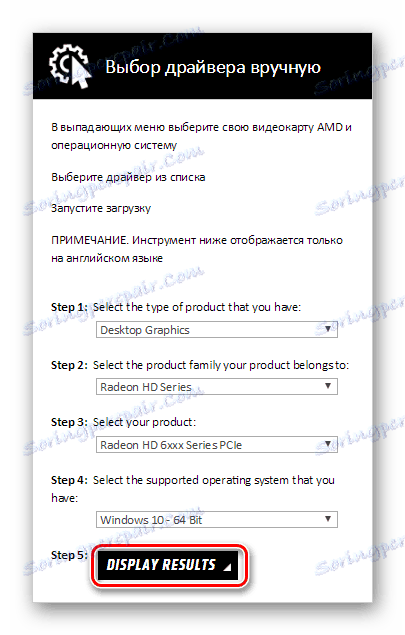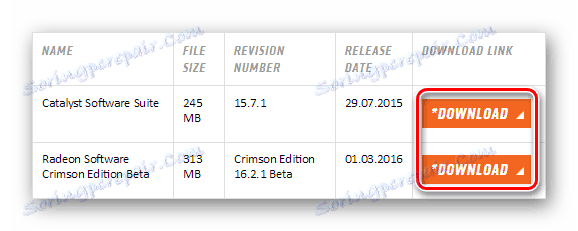Установка драйверів для AMD Radeon HD 6450
Для того, щоб відеокарта використовувала всі свої можливості, необхідно правильно підібрати драйвера для неї. Сьогоднішній урок присвячений тому, як вибрати і встановити софт на відеокарту AMD Radeon HD 6450.
зміст
Вибираємо ПО для AMD Radeon HD 6450
У даній статті ми розповімо про різні способи, за допомогою яких ви зможете легко підібрати все необхідне програмне забезпечення для свого відеоадаптера. Давайте розберемо кожен метод докладно.
Спосіб 1: Пошук драйверів на офіційному сайті
Для будь-якого компонента найкраще підбирати софт на офіційному ресурсі виробника. І відеокарта AMD Radeon HD 6450 не є винятком. Хоча це і займе трохи більше часу, зате драйвера будуть підібрані точно для вашого пристрою і операційної системи.
- Насамперед перейдіть на сайт виробника AMD і в верхній частині сторінки знайдіть і натисніть на кнопку «Драйвери та підтримка».
![AMD Драйвери та підтримка]()
- Промотавши трохи нижче, ви знайдете два розділи: «Автоматичне виявлення і установка драйверів» і «Вибір драйвера вручну». Якщо ви вирішите скористатися автоматичним пошуком програмного забезпечення - клікніть кнопку «Завантажити» у відповідному розділі, а після просто запустіть завантажену програму. Якщо ви все ж вирішили вручну знайти і встановити ПО, то справа, в випадних списках, необхідно вказати вашу модель відеоадаптера. Давайте розглянемо кожен пункт докладніше.
- Step 1: Тут вказуємо тип продукту - Desktop Graphics;
- Step 2: Тепер серія - Radeon HD Series;
- Step 3: Ваш продукт - Radeon HD 6xxx Series PCIe;
- Step 4: Тут виберіть свою операційну систему;
- Step 5: І, нарешті, клікніть на кнопку «Display results», щоб ознайомитись з результатами.
![AMD Пошук драйверів для AMD Radeon HD 6450 вручну]()
- Відкриється сторінка, на якій ви побачите всі доступні для вашого відеоадаптера драйвера. Тут ви можете завантажити або AMD Catalyst Control Center , або AMD Radeon Software Crimson . Що вибрати - вирішуйте самі. Crimson - це більш сучасний аналог Catalyst Center, який покликаний підвищити продуктивність відеокарт і в якому виправлено багато помилок. Але в той же час, для відеокарт, випущених раніше 2015 року, краще вибирати Каталіст Центр, так як не завжди оновлене ПЗ працює зі старими відеокартами. AMD Radeon HD 6450 була випущена в 2011 році, тому зверніть увагу на більш старий центр управління графічним адаптером. Потім просто клікніть на кнопку «Download» навпроти необхідного пункту.
![AMD Завантаження драйверів з офіційного сайту]()
Потім вам залишиться лише встановити скачаний софт. Даний процес детально розписаний в наступних статтях, які ми раніше опублікували на нашому сайті:
Детальніше:
Установка драйверів через AMD Catalyst Control Center
Установка драйверів через AMD Radeon Software Crimson
Спосіб 2: ПО для автоматичного підбору драйверів
Швидше за все, ви вже знаєте, що існує величезна кількість спеціалізованого софту, який допомагає користувачеві з підбором драйверів для будь-якого компонента системи. Звичайно, немає гарантій, що забезпечення буде підібрано правильно, але в більшості випадків користувач залишається задоволений. Якщо ви ще не знаєте, яку програму використовувати, то можете ознайомитися з нашою добіркою самого популярного ПО:
Детальніше: Кращі програми для установки драйверів

У свою чергу ми рекомендуємо вам звернути увагу на DriverMax . Це програма, яка має в наявності величезну кількість різноманітного софта для будь-якого пристрою. Незважаючи на не зовсім простий інтерфейс, це хороший вибір для тих, хто вирішив довірити установку програмного забезпечення сторонньої програмою. У будь-якому випадку, якщо щось вас не влаштує, ви завжди можете зробити відкат, адже ДрайверМакс створить контрольну точку перед установкою драйверів. Також на нашому сайті ви знайдете докладний урок, як працювати з даною утилітою.
урок: Оновлюємо драйвера для відеокарти за допомогою DriverMax
Спосіб 3: Пошук програм по ID пристрою
Кожен пристрій має свій унікальний ідентифікаційної код. Ви можете використовувати його, щоб знайти для обладнання програмне забезпечення. Дізнатися ВД можна за допомогою «Диспетчера пристроїв» або ж ви можете скористатися значеннями, представленими нижче:
PCIVEN_1002&DEV_6779
PCIVEN_1002&DEV_999D
Ці значення необхідно використовувати на спеціальних сайтах, які дозволяють знаходити драйвера за допомогою ID пристрою. Вам залишиться лише підібрати софт для вашої операційної системи і встановити його. Трохи раніше ми публікували матеріал про те, як знайти ідентифікатор і як його використовувати:
урок: Пошук драйверів по ID обладнання

Спосіб 4: Штатні засоби системи
Також ви можете скористатися стандартними інструментами Windows і встановити драйвера на відеокарту AMD Radeon HD 6450 з допомогою «Диспетчера пристроїв». Перевага даного методу полягає в тому, що немає необхідності звертатися ні до якого сторонньому програмному забезпеченню. На нашому сайті ви зможете знайти вичерпну матеріал про те, як встановити драйвера штатними засобами Віндовс:
урок: Установка драйверів стандартними засобами Windows
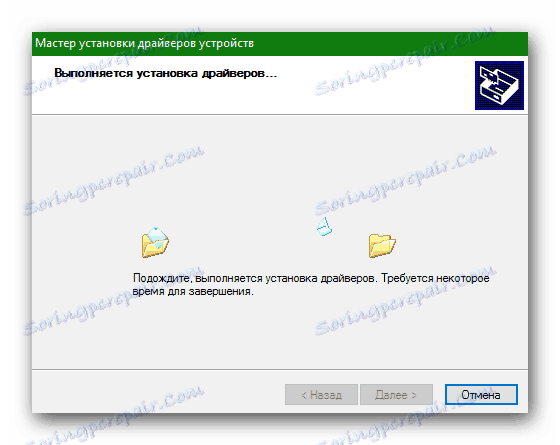
Як бачите, підібрати і встановити драйвера на відеоадаптер зовсім нескладно. Потрібно тільки час і трохи терпіння. Сподіваємося, у вас не виникло ніяких проблем. В іншому випадку - напишіть своє питання в коментарях до статті і ми відповімо вам як можна швидше.